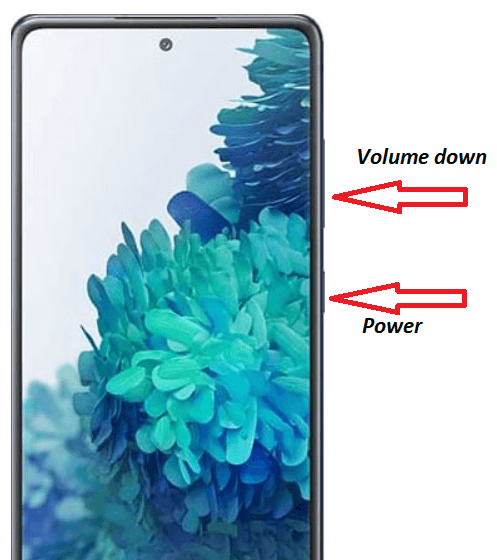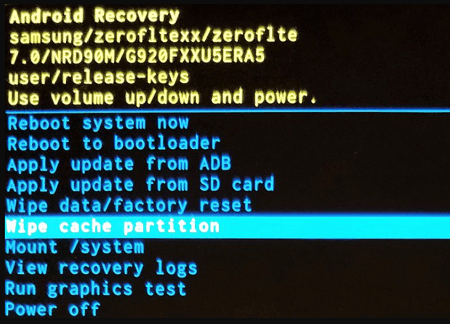什么是 Android Recovery 模式?如何使用它?2025年1月8日 | 阅读 8 分钟 大多数 Android 智能手机提供三种不同的功能模式,即安全模式、Odin 模式和 Recovery 模式。设备的安全模式功能仅加载设备的核心文件,Odin 模式用于刷写自定义固件,而 Recovery 模式用于修复手机问题。 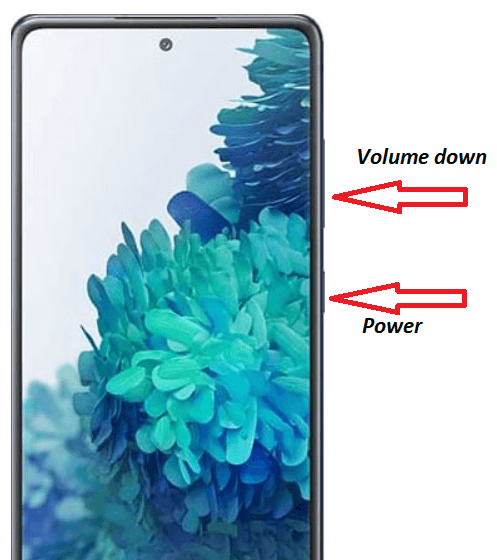 Android Recovery 模式是 Android 手机的一项内置功能,可让您修复 Android 设备的各种问题。此功能可将您的 Android 手机/平板电脑启动到恢复模式,然后您可以解决问题。 更具体地说,Android Recovery 模式会重启您的手机并提供对多项功能的访问权限,以修复某些设备故障。此选项通常是隐藏的,您需要执行一些额外的步骤才能激活它。 Android Recovery 模式的不同选项每部 Android 手机都附带 Recovery 模式,提供可对您的手机执行的额外选项。然而,人们通常对执行其中三个感兴趣,而很少使用其他选项。 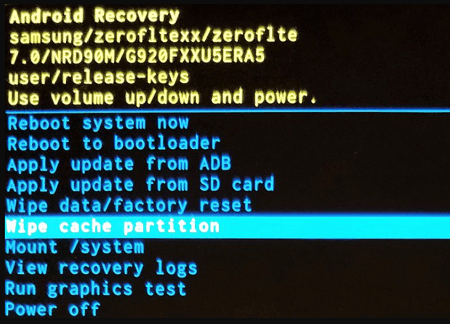 这些常用的选项,或者您可以称之为 Recovery 模式的功能,是Reboot system now(重启系统)、Wipe data/factory reset(清除数据/恢复出厂设置)和Wipe cache partition(清除缓存分区)。 - Reboot the system now(重启系统):此选项允许您重新启动手机并加载常规操作系统。您可以在进入 Recovery 模式时执行此选项。
- Wipe data/factory reset(清除数据/恢复出厂设置):在 Android 手机上执行恢复出厂设置操作将擦除您的所有数据,并将软件和应用程序恢复到初始(原始)状态。
- Wipe cache partition(清除缓存分区):系统文件暂时存储在此处;您可以选择此选项完全删除设备上的缓存数据。
此外,Recovery 模式还提供其他一些功能,这些功能因手机型号而异。这些功能允许在手机上安装新的固件或自定义 ROM,以及从连接的计算机或 SD 卡安装更新。这些功能主要面向 Android 开发人员,建议除非您了解自己在做什么,否则请忽略它们。 - Reboot to the bootloader(重启到引导加载程序):此选项将带您返回引导加载程序菜单,您可以在其中访问 Recovery 模式并选择其他选项。如果您不小心选择了错误的选项并想选择另一个选项,请使用此选项。
- Enter fastboot(进入 fastboot):此选项主要面向开发人员,允许他们从 PC(已安装 Android SKD)向 Android 手机发送命令。普通用户通常不需要使用它。
- Apply update from ADB(从 ADB 应用更新):开发人员在需要更新已连接到已安装 Android ADB 的计算机的 Android 手机时使用此选项。ADB 的缩写是 Android Debug Bridge,它是一个开发人员用于从其 PC 发送命令的工具。
- Apply update from SD card(从 SD 卡应用更新):当您需要从 SD 卡安装 Android 更新时,可以使用此选项。
- Mount /system(挂载 /system):这允许访问通常无法访问的核心文件和文件夹。您可以挂载一个分区来查看和编辑数据。
- View recovery logs(查看恢复日志):它允许开发人员访问 Recovery 模式下的事件列表。他们还可以与其他专业人士共享这些恢复日志,以获得有关如何解决问题的额外指导。
- Run graphics test(运行图形测试):开发人员运行图形测试选项来测试设备的 GPU(图形处理单元)。
- Repair apps(修复应用):此选项有助于修复某些应用可能出现的问题。Samsung 手机通常会显示“修复应用”选项,以在软件更新后优化应用。您需要手动执行此过程。此选项仅在 Samsung 手机上显示,它会触发应用优化。您可能会注意到软件更新后屏幕上有时会出现“正在优化应用”的字样,这使您可以手动触发该过程,如果您遇到特定应用的问题,它可能会有所帮助。
- Power off(关机):点击此选项可关闭手机。设备关机后,使用电源按钮将其重新开启。
如何使用 Android Recovery 模式修复您的 Android 手机?如果您的 Android 智能手机出现性能问题、运行缓慢或任何其他故障,您可能需要找到解决方案使其恢复正常。您可以尝试通过病毒扫描进行基本解决方案。如果无效且无法修复问题,下一个选项是选择 Recovery 模式。 Android Recovery 模式会重启您的手机,让您在没有造成设备问题的任何故障的情况下重新开始。不同手机型号使用 Recovery 模式的步骤不同。下面,我们说明了如何在不同智能手机上使用 Recovery 模式。 在 Google Pixel 或 Nexus 设备上使用 Recovery 模式如果您使用的是 stock Android 设备,例如 Google Pixel 或其他设备,请按照以下步骤将手机启动到设备 Recovery 模式。 - 按住设备的电源按钮,然后从弹出选项中选择“Power off”(关机)。如果设备的触摸屏无响应,请按住电源按钮几秒钟,直到手机关机。
- 同时长按电源按钮和音量减键,您将看到有关手机的一系列信息。
- 要访问菜单选项,请使用音量上/下键进行导航。使用电源按钮进行选择。连续按两次/三次音量减键,您将在右上角看到 Recovery 模式选项。将光标导航到 Recovery 模式并选择它。
- 您将看到 Google 徽标出现,然后是 Android 小机器人背景以及“无命令”字样。
- 长按电源按钮,然后按一次音量上键。
- 现在,您终于看到了 Android Recovery 选项弹出。使用音量键突出显示选项,使用电源键选择它们。
如何访问其他 Android 设备上的 Recovery 模式功能?我们不会说明如何访问每部 Android 智能手机的 Recovery 模式;您可以自行使用 Google 搜索引擎快速找到适合您手机的方法。开始之前,请确保使用来自可信赖网站的信息。 访问 Samsung Galaxy 设备上的 Recovery 模式。- 按住电源按钮,然后从弹出菜单选项中选择“Power off”(关机)。如果设备的触摸屏无响应,请按住电源按钮几秒钟,直到手机关机。
- 在 Samsung Galaxy S20 或 Note 20 上,同时长按电源和音量上键。当您在屏幕上看到 Samsung 徽标出现时,释放两个按钮。
- 使用音量上/下键导航选项并选择。
- 在其他 Samsung 手机型号,如 Galaxy S10 和 Note 10 或更早型号上,同时长按电源按钮、音量上键以及 Home 或 Bixby 按钮。当 Samsung 徽标出现时,释放按钮。
访问 OnePlus 8T、8 Pro、7T、6T 和其他 OnePlus 设备上的 Recovery 模式与上述方法类似,导航到打开 Recovery 模式。 - 按住设备的电源按钮,然后选择“Power off”(关机)选项以关闭 OnePlus 设备。
- 现在,同时长按电源和音量减键以打开设备启动选项。
- 使用音量上/下键移动光标,并使用电源键进行选择。
访问 HTC U12 Plus、U11、10、One M9 和其他 HTC 手机上的 Recovery 模式HTC 设备上使用 Android Recovery 模式的方法与其他设备略有不同。 - 在您的 HTC 手机上,转到设置 > 电池,然后取消选中Fastboot。
- 按住电源键关闭手机。
- 同时长按音量减键和电源键。
- 对于 U11 机型,您需要选择Reboot to Bootloader(重启到引导加载程序),然后按电源键进行选择。
- 您应该会看到一个引导加载程序屏幕,您可以在其中使用音量减键突出显示Recovery(恢复),然后使用电源键进行选择。
如果 Android 卡在 Recovery 模式怎么办?您现在已经了解了 Android Recovery 模式的优势以及如何进入它。在最需要的时候使用它。方法和步骤因设备型号和品牌而异。此外,您还可以出于多种原因使用 Recovery 模式。另外,如果您卡在 Android Recovery 模式,您可以查看如何退出 Android 手机。 在 Recovery 模式中可以执行哪些操作?Android Recovery 模式可以执行许多任务;在这里,我们举例说明其中一些。 - 强制重启 Android 手机: Android Recovery 模式有助于强制重启您的设备。当您的手机无法正常重启时,您可以执行此任务。使用 Recovery 模式执行重启可以解决许多软件问题,例如应用崩溃、手机性能缓慢等。
- 安装更新:有时,手机制造商会以 ZIP 格式提供更新文件。此文件格式不支持在正常模式下安装软件更新。因此,您需要在 Recovery 模式下激活 ADB(Android Debug Bridge)以应用更新。它使用 ZIP 文件格式作为输入并将其安装到您的设备。
- 擦除缓存文件:如果您看到 Android 智能手机的任何问题,请尝试清理缓存文件。使用 Recovery 模式执行缓存清理效果很好。它可以修复问题(如果有)并释放存储空间。这会完全删除 Android 设备上的缓存。
- 重置您的 Android 设备:如果您遇到设备因任何原因无法正常工作的问题,在这种情况下,请导航到 Recovery 模式并擦除您的设备。这将删除所有数据,包括您安装的应用、设置和其他配置。
- 关机:“Reboot System Now”(重启系统)和“Power Off”(关机)这两个功能选项是不同的。关机菜单选项会关闭设备,但不会重新启动。如果您已执行任何恢复功能,现在想立即进入正常模式,请使用“Power off”(关机)选项。
如何退出 Android Recovery 模式?如果您启用了 Android Recovery 模式设置选项,请使用音量上/下键导航到该选项。这样,导航并突出显示“Reboot Now”(立即重启)选项,然后按电源按钮进行选择。您的手机将开始重新启动到您已安装的 Android 版本。 执行 Android Recovery 模式会擦除手机上的所有内容吗?并非如此;进入 Android Recovery 模式不会擦除任何数据,除非您选择“Factory reset”(恢复出厂设置)或“Wipe data”(清除数据)。Android Recovery 模式的主要目的是执行故障排除以解决设备中的任何故障。“Factory reset”(恢复出厂设置)是重置或擦除手机数据的选项。
|